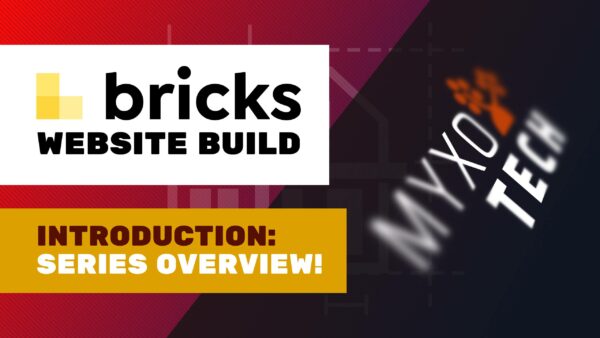Mit XnConvert formatieren Sie Fotos einfach und schnell fürs Internet
Gerade, wer erfolgreiche Blogbeiträge schreiben und die eigene Webpräsenz sichtbar im Internet platzieren möchte, tut gut daran, sich mit den technischen Grundlagen von Bilddaten vertraut zu machen und Bilder für einen fehlerfreien und benutzerfreundlichen Einsatz im Internet zu optimieren.
Wie gut, dass es das kleine, kostenlose Programm XnConvert gibt - und mich, der Ihnen in dem folgenden Video erklärt, wie es funktioniert 😉

Worauf achten bei der Bildoptimierung?
Damit Sie Ihre Fotos, Grafiken, Illustrationen oder andere Bilddaten optimiert ins Internet stellen können, sollten Sie zumindest auf diese Eigenschaften achten:
- Kleine Dateigröße bei guter Qualität
- Aussagekräftige Dateinamen
Bildgröße
Unkomprimierte, riesengroße Bilder sind Overkill, besonders dann, wenn sie viel größer dimensioniert sind, als sie auf der Website dargestellt werden sollen. Selbst ein bildschirmfüllendes Bild ist mit 2000 Pixeln Breite auf einem großen Monitor noch ausreichend scharf.
Große Bilder bedeuten große Dateien, die ein armer Tropf in seiner Mittagspause über seinen limitierten Handy-Datenvertrag herunterladen muss.
Zum Thema Bildgröße habe ich übrigens einen hilfreichen Artikel für Sie!
Dateinamen
Wenn ich in Google nach Bildern von Schnabeltieren suche, werden die unter anderem deswegen gefunden, weil sie mit Dateinamen ins Web gestellt wurden, in denen das Schlagwort „Schnabeltier“ vorkommt.
Stellen Sie sich vor, Sie räumen Ihren Schrank ein und wollen später auch was wiederfinden.
Schlechter Dateiname:
IMG_2455.JPG
Guter Dateiname:
schnabeltier-mit-zipfelmuetze.jpg
Macht Sinn, gell? Außerdem finden Sie so benannte Bilder viel leichter wieder, wenn Sie sie in Ihrer WordPress-Medienbibliothek suchen.
Vermeiden Sie außerdem Leerzeichen und Zeichen wie ä, ö, ü, ß, die nicht im Englischen vorkommen. Ich folge zudem gern der Konvention, Dateinamen klein zu schreiben.
So funktioniert die Konvertierung mit XnConvert
Nachdem Sie XnConvert installiert haben, landen Sie auf dem „Input“-Bildschirm. Öffnen Sie durch klick auf den Button „Add files...“ die Bilder, die Sie konvertieren möchten.
Tipp: Sie können hier auch ganze Verzeichnisse einladen, wobei alle ihre Unterverzeichnisse mit eingelesen weren. Dann können Sie in der Dateiübersicht oben auf "Details" klicken und die eingelesenen Dateien sortieren sowie Ungewollte aussortieren.
Auf der Registrierkarte „Actions“ fügen Sie über den Button „Add Action“ „Resize“ hinzu. Lassen Sie alle Optionen so wie voreingestellt stehen, außer:
- Width & Height: 2000 Pixels
- Enlarge/Reduce: Reduce only
Auf der Registrierkarte „Output“:
- Geben Sie an, ob Sie die konvertierten Bilder im selben Ordner wie die Ursprungsbilder ausgegeben haben möchten, oder einem anderen
- Legen Sie einen Dateinamen fest. Zum Beispiel: „sommerfest-###“. Die „#“ sind Platzhalter für laufende Nummern.
- Format: JPG - JPEG / JFIF
- Format > Settings: 70% Qualität sind ausreichend. Die Bilder sehen ok aus und die Dateien werden schön klein.
- Options: Alle deaktiviert lassen außer „Keep original date/time attributes“. Damit bewahren Sie die Datums-/Zeitangaben der Originaldateien.
Dann ganz unten den Button „Convert“ klicken. Wenn alles durch ist, finden Sie die fertigen Dateien in dem von Ihnen angegebenen Ordner. Beispiel:
sommerfest-001.jpg
sommerfest-002.jpg
sommerfest-003.jpg
sommerfest-004.jpg
...und so weiter.
Nun können Sie einzelne Bilder noch umbenennen, wenn Sie es für nötig halten, z.B.:
sommerfest-heinz-und-jeurgen.jpg
sommerfest-riesenrad.jpg
Natürlich kann XnConvert viel mehr!
Heute habe ich Ihnen nur ein ganz spezifisches Szenario gezeigt, bei dem XnConvert uns ein toller Helfer in der Bildbearbeitung und -verwaltung sein kann.
Das Programm ist speziell für die Stapelverarbeitung großer Mengen von Bildern ausgelegt und kann noch viel mehr: Vom Schnitt zur Farbkorrektur, Anpassung von Helligkeit oder Kontrast bis hin zu coolen Filtern.
Sie können ja mal damit herumspielen! Und wenn Sie weitere Fragen zur Bildbearbeitung fürs Internet haben...